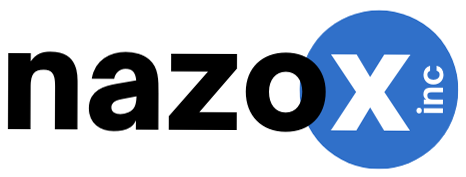2024年11月13日から、Google 広告は新しいデータ保持ポリシーを更新するようです。
更新により、パフォーマンス指標や請求情報、履歴レポートなどのすべてのアカウントデータは、今後11年間保存されることになります。
11 年以上前のデータは Google のサーバーから削除されます。
過去のデータを残しておきたい場合は11月13日までにダウンロードしておく必要があるようです。
この記事におすすめな人
- Google広告のアカウントを11年以上運用している人
- 11年までとはいかないけど10年近く運用しており過去のデータを残したい人
- Google広告の情報をキャッチアップしている人
データの保存方法
11年以上の前のデータを保存する方法はいくつかあります。
- Google広告のレポート機能を利用
- スプレッドシートへのエクスポート
- BigQueryへエクスポート
- データスタジオ(Looker Studio)を使用
などがあります。この記事では簡単なレポート機能とスプレッドシートへのエクスポート方法について説明します。
Google広告のレポート機能を利用
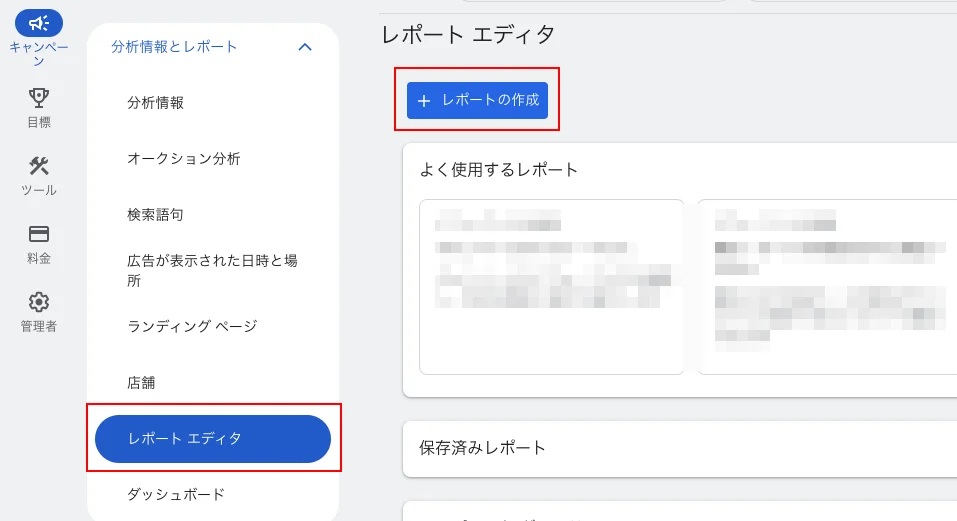
Google広告の「レポートエディタ」は「キャンペーン」→「分析情報とレポート」→「レポートエディタ」で開きます。
レポートエディタを開くと「レポートの作成」のボタンをクリックしてレポートを作成できます。
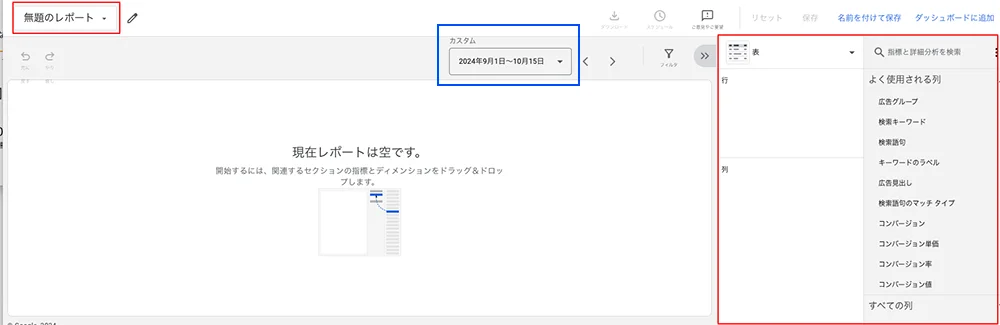
レポートエディタを開くと、左上の「赤枠」部分の無題のレポートをクリックすると、他のテンプレートを選択することができます。
右側の赤枠はレポートに反映させる行や列の項目をドラック&ドロップで追加・削除できます。
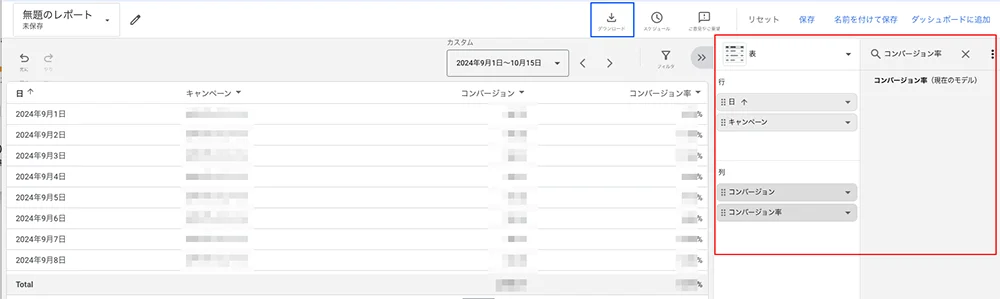
上の画像は手動で作成したサンプルです。
行に「日」と「キャンペーン」を追加して、列には「コンバージョン」「コンバージョン率」を選択しています。他にも費用やクリック率、平均クリック単価などお好みで自分のレポートを作成できます。
また、上の画像のコンバージョンの列の上に日付を選択できるので過去のデータを選択して任意の期間のレポートを表示します。
あとは、青枠の「ダウンロード」でデータをダウンロードします。CSVやエクセル、スプレッドシートなどでダウンロードできます。
スプレッドシートでダウンロードする
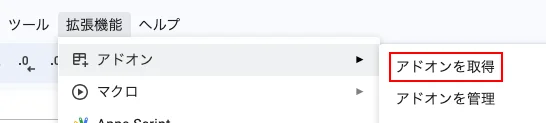
まずは、スプレッドシートを開きメニューから「拡張機能」→「アドオン」→「アドオンを取得」の順番に選択していきます。
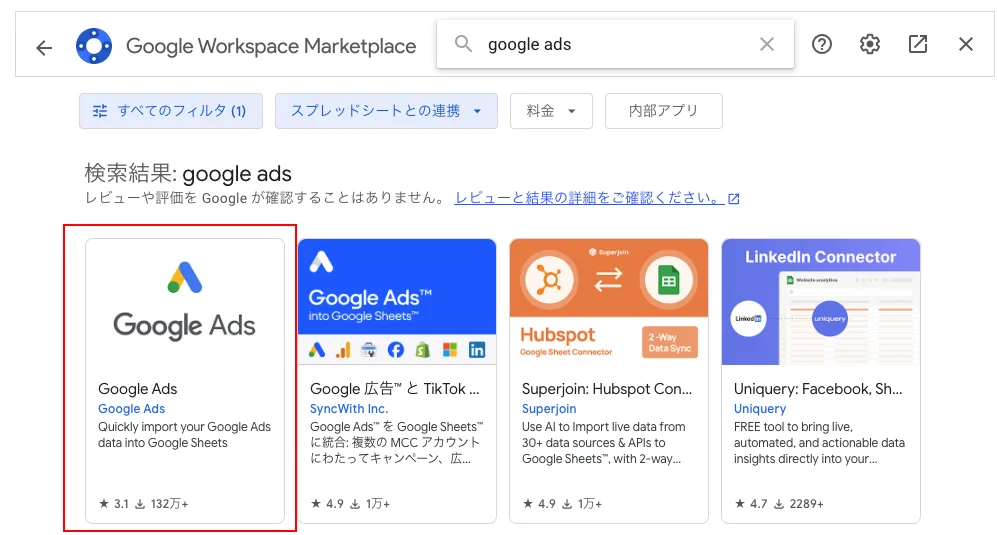
「google ads」で検索するとGoogle広告のアドオンが表示されます。
クリックしてインストール追加します。
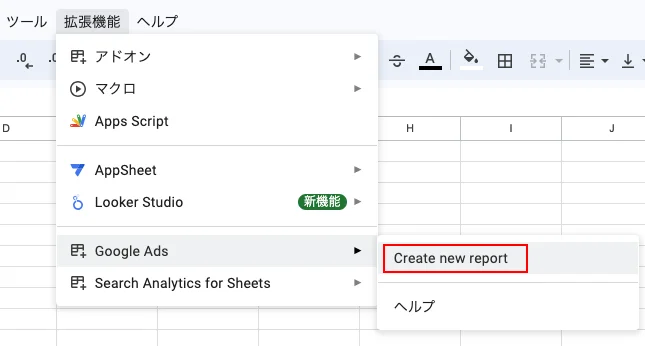
インストール後に「拡張機能」→「Google Ads」「Create nwe report」でレポート作成メニューが画面の右側に表示されるので必要な項目を選択します。
注意する点としては、スプレッドシートのアドオンは英語のみとなっています。
なので基本はレポートエディタを使用するほうがいいでしょう。
まとめ
本格的にデータを残す場合はAPIやBigQueryなどに残しておくといいでしょう。
カロリー低めでがっつりデータを残すほどではないけど残しておきたい場合は、「レポートエディタで必要な指標と期間でダウンロードする」→「データスタジオ(Looker Studio)で見やすくする」、という方法がいいのではないでしょうか。
2024年11月13日からなのでデータを残して置きたい場合は早めにデータを保存しておきましょう。

参照:https://www.seroundtable.com/google-ads-data-rentention-11-years-38237.html